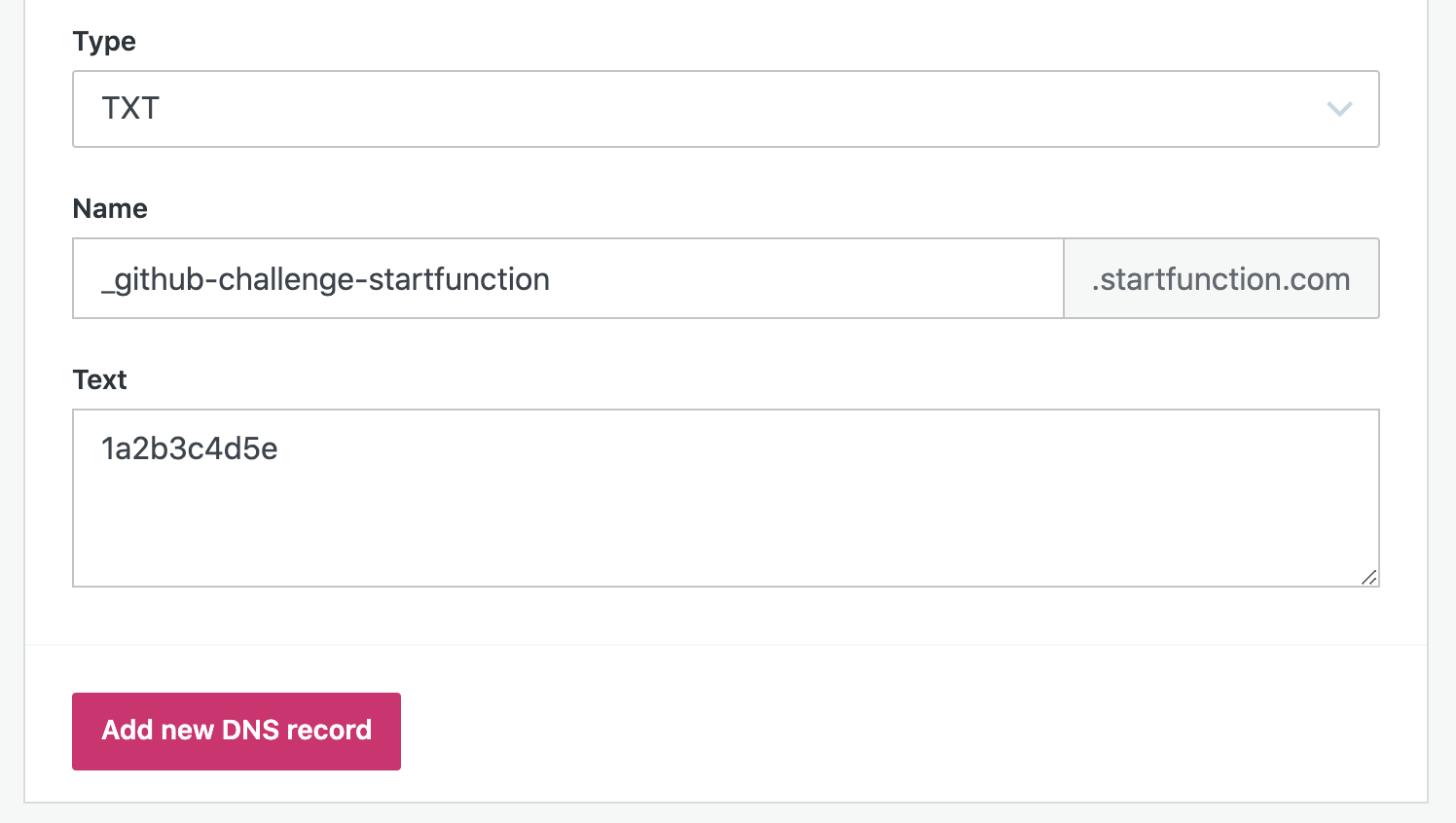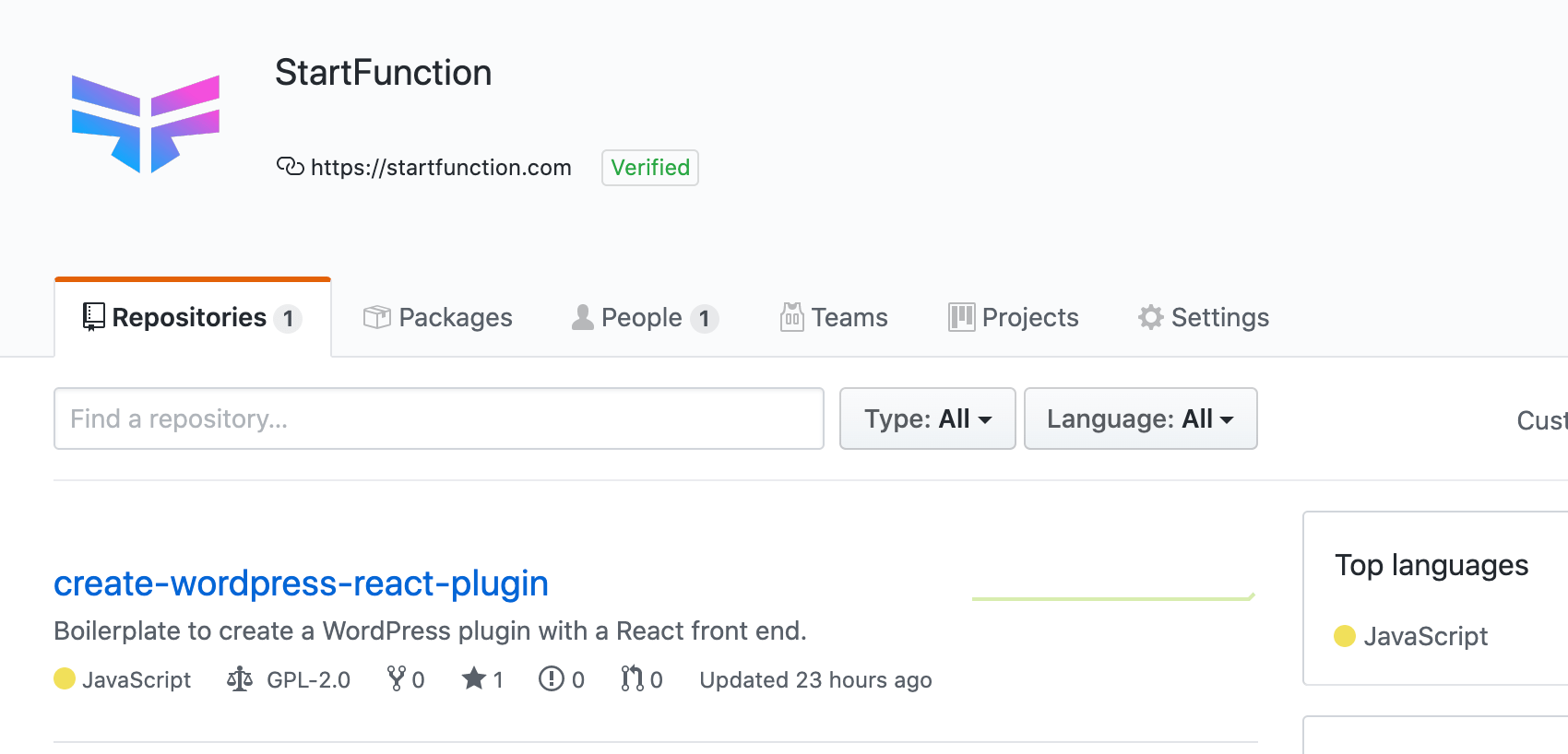Kolm sammu GitHubi organisatsiooni kinnitamiseks saidil WordPress.com
GitHubi organisatsioonid saavad domeeni kinnitamise kaudu kontrollida selle autentsust ja teenida märgi. GitHub aga ei paku palju abi selle kohta, kuidas seda erinevates teenustes teha. Vaatame, kuidas seda teha saidil WordPress.com hostitud saidil.
Organisatsiooni kinnitamine GitHubis on lihtne: see kasutab kindla nime ja väärtusega DNS-kirjet. See võib aga segadust tekitada, kuna erinevatel hostimis- või domeeniteenustel on valideerimiskoodiga kirje kirjutamiseks erinevad liidesed ja mõnel juhul pole sellel mõtet.
Alustage oma GitHubi organisatsiooni kinnitamist
Organisatsiooni kinnitamise protsess algab GitHubis. Minge oma organisatsiooni lehele (näiteks ma läheksin aadressile github.com/startfunction) ja avage selle seaded. Seejärel klõpsake nuppu Kinnitatud domeenid ja klõpsake domeeni lisamiseks rohelist nuppu. Nüüd on vaja ainult käivitatava viisardi juhiseid järgida.
Teilt küsitakse, millist domeeni soovite GitHubi organisatsiooni kinnitamiseks kasutada, ja seejärel ilmub ekraan, mis palub teil luua oma DNS-i konfiguratsioonis TXT-kirje selle konkreetse nime ja väärtusega.
TXT-kirje nimi on järgmine:
_github-challenge-<organization>.<domain>.
Ja siin on üks segadust tekitav punkt: "." plaadi nime lõpus. Kuna see on osa lausest, pole selge, kas see on osa kirje nimest või lauset lõpetavast punktist. See on vajalik. Seda seetõttu, et see identifitseerib täielikult kvalifitseeritud domeeni, domeeninime, mis määrab selle täpse asukoha DNS-i puuhierarhias ja mõnikord nõutakse lõpus punkti. Nagu hiljem näeme, pole meil seda vaja, kui loovad kirjet saidil WordPress.com, kuna nad juba hoolitsevad selle eest meie eest.
Kopeerige GitHubi pakutav kood ja jätke see vahekaart brauseris avatuks, kuna tuleme mõne minuti pärast tagasi, et klõpsata sellel rohelisel nupul Kinnita domeen.
Lisage TXT-kirje saidile WordPress.com
Nüüd minge ja haldage oma saiti saidil WordPress.com. Valige sait, mida soovite kinnitada, ja valige Halda > Domeenid. Valige oma esmane domeen ja avage DNS-kirjete värskendamine.
Kerige alla ja muutke TXT-kirje valimiseks rippmenüüd Tüüp . Kleepige väljale Tekst GitHubi pakutud kood, mille olete varem kopeerinud .
Nüüd on siin keeruline osa. Kuigi GitHub andis teile pika stringi, sealhulgas domeeni, ei vaja te seda kõike. Peate kopeerima ainult selle osa, mis viitab GitHubi antud eesliitele ja GitHubi organisatsiooni näpunäidetele. Võite tippdomeeni välja jätta, kuna WordPress.com on selle juba lõpetanud. Nii et sa lihtsalt kirjutad:
_github-challenge.<organization>
Nüüd salvestage see ja teie uus TXT-kirje lisatakse teiste DNS-kirjete loendisse. Kui see on sisestatud, näete, et domeen on lisatud ja nüüd näeb see välja täpselt nagu GitHub, välja arvatud viimane periood. Ärge muretsege, antud juhul pole see vajalik.
DNS-i muudatuste kontrollimine ja lõpuks kinnitamine
Oodake paar minutit, et veenduda DNS-i muudatuse levitamises. See on lihtsalt ohutuse mõttes. Minu puhul levitati DNS-i muudatusi peaaegu kohe.
Kui teil on *nix-süsteem, kas Linux, Unix või macOS, saate kontrollida, kas teie DNS-i muudatused on valmis. Nendel süsteemidel on digtööriist, millele pääsete juurde käsurealt. Saate seda kasutada oma saidi DNS-kirjete päringute tegemiseks ja kontrollimiseks, kas uus on juba saadaval. Avage oma käsurida (macOS-is leiate selle jaotisest Rakendused> Terminal) ja käivitage see käsk:
dig _github-challenge-<your org>.<your domain>.com +nostats +nocomments +nocmd TXT
asendage käsus oma organisatsiooni nimi ja domeen ning seejärel vajutage sisestusklahvi. See prindib TXT-kirjete loendi. Otsige oma siit ja kui see on loendis, siis suurepärane! See tähendab, et on aeg jätkata oma GitHubi organisatsiooni kinnitamise viimase sammuga.
Minge tagasi GitHubi vahekaardile, mille jätsite brauseris avatuks. Klõpsake rohelist nuppu Kinnita domeen, et GitHub kontrolliks teie lisatud uut TXT-kirjet ja kinnitaks teie organisatsiooni.
See on tehtud! Teie organisatsioon GitHubis on nüüd kinnitatud ja selle lehel on kena kinnitatud märk.